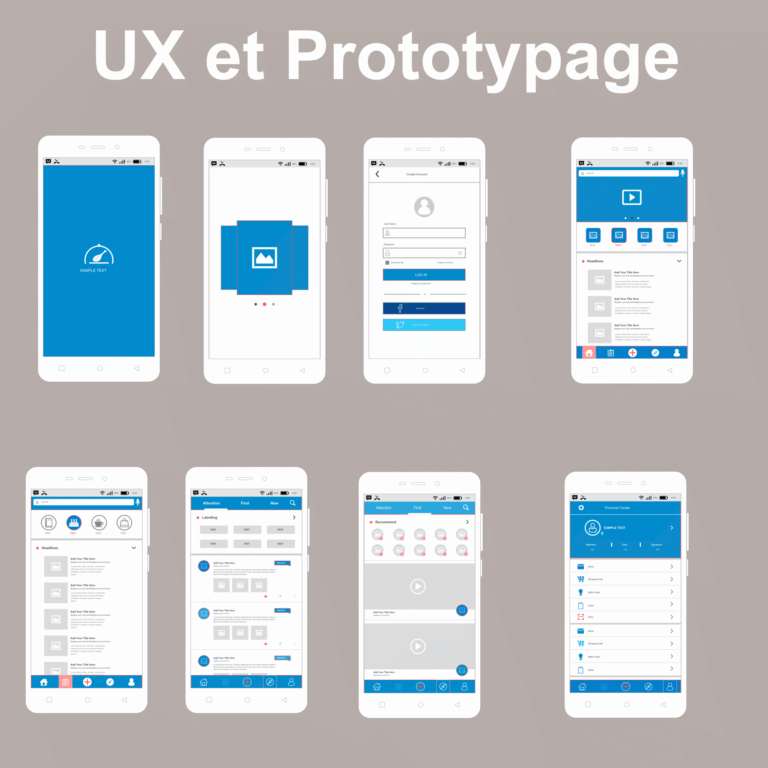WooCommerce: installation et configuration
Publié le 15 juillet 2019
Ça ait, vous avez opté pour WooCommerce et vous voulez donc savoir comment procéder pour mettre en place cette extension WordPress. La première chose à faire est bien sûr l’installation de WordPress. Mais avant, il faut prendre en compte quelques prérequis pour éviter des erreurs.
Le site officiel de WooCommerce recommande fortement à l’heure où je rédige cet article la configuration suivante pour votre serveur :
PHP 7.2 ou une version supérieure,
MySQL 5.6+ ou bien Maria DB 10.0+,
Avoir une mémoire WordPress supérieure ou égale à 128 Mo,
Mettre votre site en HTTPS au lieu de HTTP
Nous vous conseillons de rendre obligatoires ces recommandations surtout en production par mesure de sécurité. N’oubliez pas que vous vous apprêtez à mettre un site internet de vente en ligne, il faut donc éviter d’exposer votre site à d’éventuelles vulnérabilités. Voilà, c’est le minimum syndical, cela veut dire qu’il y a d’autres recommandations, mais si vous arrivez à respecter celles listées plus haut, c’est déjà suffisant.
Installation de WooCommerce
Nous allons partir du principe que WordPress est déjà installé dans votre serveur, et que vous souhaitez ajouter l’extension (ou Plugin) WooCommerce (si ce n’est pas le cas, referez-vous à l’article intitulé ‘ Installation et configuration de WordPress’). Connectez-vous en mode Administrateur dans votre tableau de bord WordPress, ensuite :
- Allez à la section Extensions > Ajouter une nouvelle extension.
- Dans la barre de recherche, vous tapez ‘WooCommerce’, puis entrer.
Plusieurs résultats vous seront proposés. Il faut choisir WooCommerce ensuite installer maintenant. À la fin de l’installation, on vous proposera d’activer le Plugin. Dès que vous l’activez, l’assistant de configuration de WooCommerce apparaitra, vous n’avez plus qu’à suivre les étapes pour configurer votre boutique.
La configuration de votre boutique consiste à renseigner certaines informations liées à votre futur e-commerce comme :
- Le pays où vous allez travailler,
- Les adresses de votre boutique,
- L’unité monétaire que vous allez utiliser …etc.
Il ne vous restera plus qu’à créer des produits, les publier sur le Front-End (la page visible à vos futurs clients) de votre boutique et passer aux tests de bon fonctionnement de votre site. Si vous avez des soucis à configurer correctement votre boutique, nous pouvons vous aider ! il suffit de nous en faire part en nous envoyant votre demande.
Remarque
WooCommerce ajoute à votre base de données WordPress ses propres tables, il ne faut donc pas vous inquiéter si en ouvrant votre base de données, vous vous trouvez avec des tables en plus.
Ça ait, vous avez opté pour WooCommerce et vous voulez donc savoir comment procéder pour mettre en place cette extension WordPress. La première chose à faire est bien sûr l’installation de WordPress. Mais avant, il faut prendre en compte quelques prérequis pour éviter des erreurs.
Le site officiel de WooCommerce recommande fortement à l’heure où je rédige cet article la configuration suivante pour votre serveur :
PHP 7.2 ou une version supérieure,
MySQL 5.6+ ou bien Maria DB 10.0+,
Avoir une mémoire WordPress supérieure ou égale à 128 Mo,
Mettre votre site en HTTPS au lieu de HTTP
Nous vous conseillons de rendre obligatoires ces recommandations surtout en production par mesure de sécurité. N’oubliez pas que vous vous apprêtez à mettre un site internet de vente en ligne, il faut donc éviter d’exposer votre site à d’éventuelles vulnérabilités. Voilà, c’est le minimum syndical, cela veut dire qu’il y a d’autres recommandations, mais si vous arrivez à respecter celles listées plus haut, c’est déjà suffisant.
Installation de WooCommerce
Nous allons partir du principe que WordPress est déjà installé dans votre serveur, et que vous souhaitez ajouter l’extension (ou Plugin) WooCommerce (si ce n’est pas le cas, referez-vous à l’article intitulé ‘ Installation et configuration de WordPress’). Connectez-vous en mode Administrateur dans votre tableau de bord WordPress, ensuite :
- Allez à la section Extensions > Ajouter une nouvelle extension.
- Dans la barre de recherche, vous tapez ‘WooCommerce’, puis entrer.
Plusieurs résultats vous seront proposés. Il faut choisir WooCommerce ensuite installer maintenant. À la fin de l’installation, on vous proposera d’activer le Plugin. Dès que vous l’activez, l’assistant de configuration de WooCommerce apparaitra, vous n’avez plus qu’à suivre les étapes pour configurer votre boutique.
La configuration de votre boutique consiste à renseigner certaines informations liées à votre futur e-commerce comme :
- Le pays où vous allez travailler,
- Les adresses de votre boutique,
- L’unité monétaire que vous allez utiliser …etc.
Il ne vous restera plus qu’à créer des produits, les publier sur le Front-End (la page visible à vos futurs clients) de votre boutique et passer aux tests de bon fonctionnement de votre site. Si vous avez des soucis à configurer correctement votre boutique, nous pouvons vous aider ! il suffit de nous en faire part en nous envoyant votre demande.
Remarque
WooCommerce ajoute à votre base de données WordPress ses propres tables, il ne faut donc pas vous inquiéter si en ouvrant votre base de données, vous vous trouvez avec des tables en plus.
Autres artcles :
Imaginez le scénario suivant : Vous êtes un visiteur web, vous tombez sur une offre alléchante. Mais pour profiter de…
Oracle est un moteur de base de données ; l’un des plus puissants qui existent sur le marché des systèmes…
Le Design Thinking n'est pas une discipline réservée à des élites. Même celui qui pense n'avoir aucune créativité peut maitriser…
Lorsque vous décidez d’utiliser les pratiques issues de Scrum, vous devez savoir plusieurs choses. Parmi elles, il y a :…
Lors de la conception d’un site web ou d’une application, certaines exigences du projet demandent de passer par la création…
WordPress est une application de gestion de contenu (CMS qui veut dire Content Management Système en anglais), il est développé…